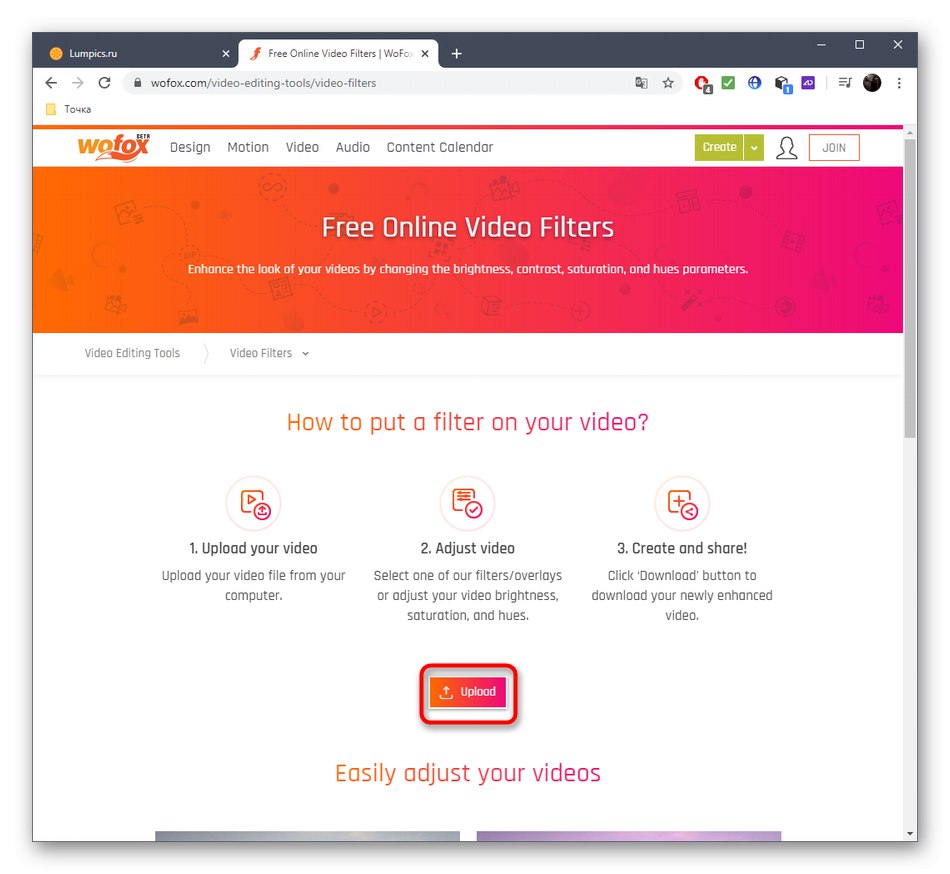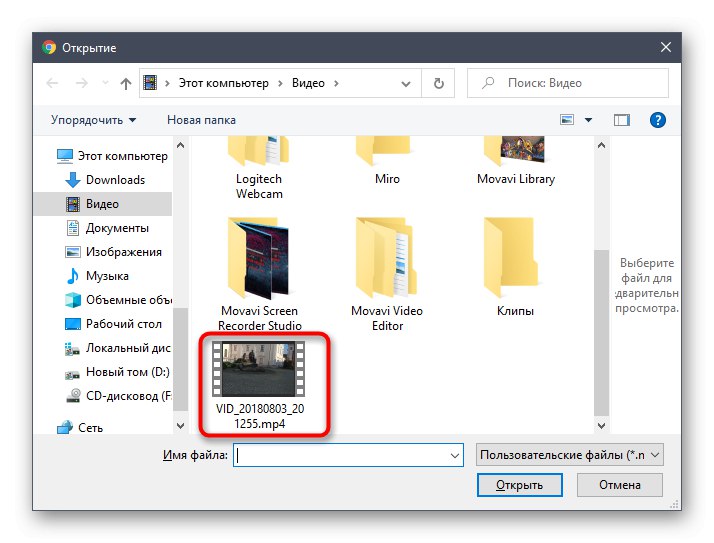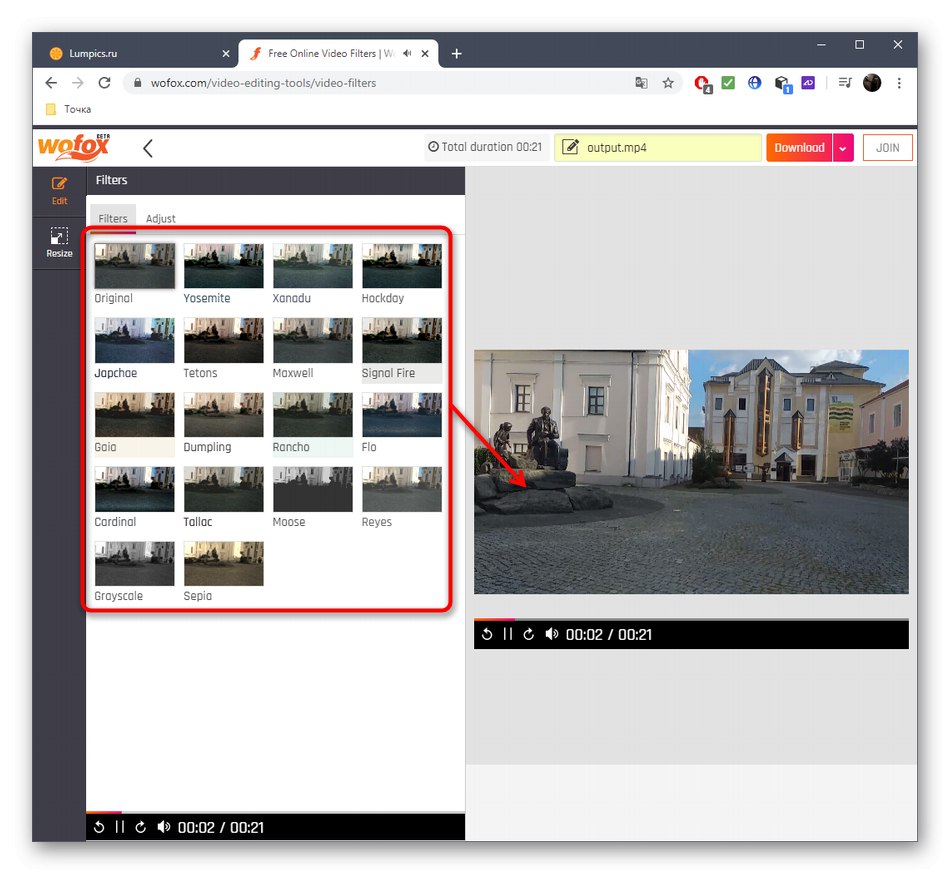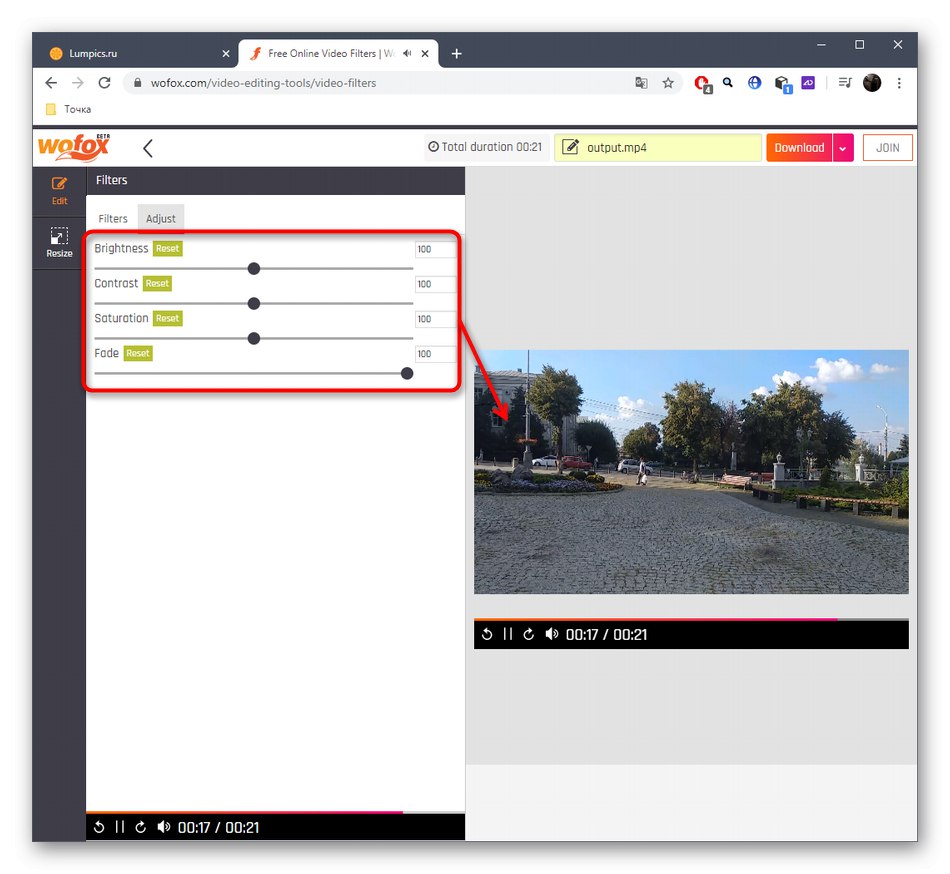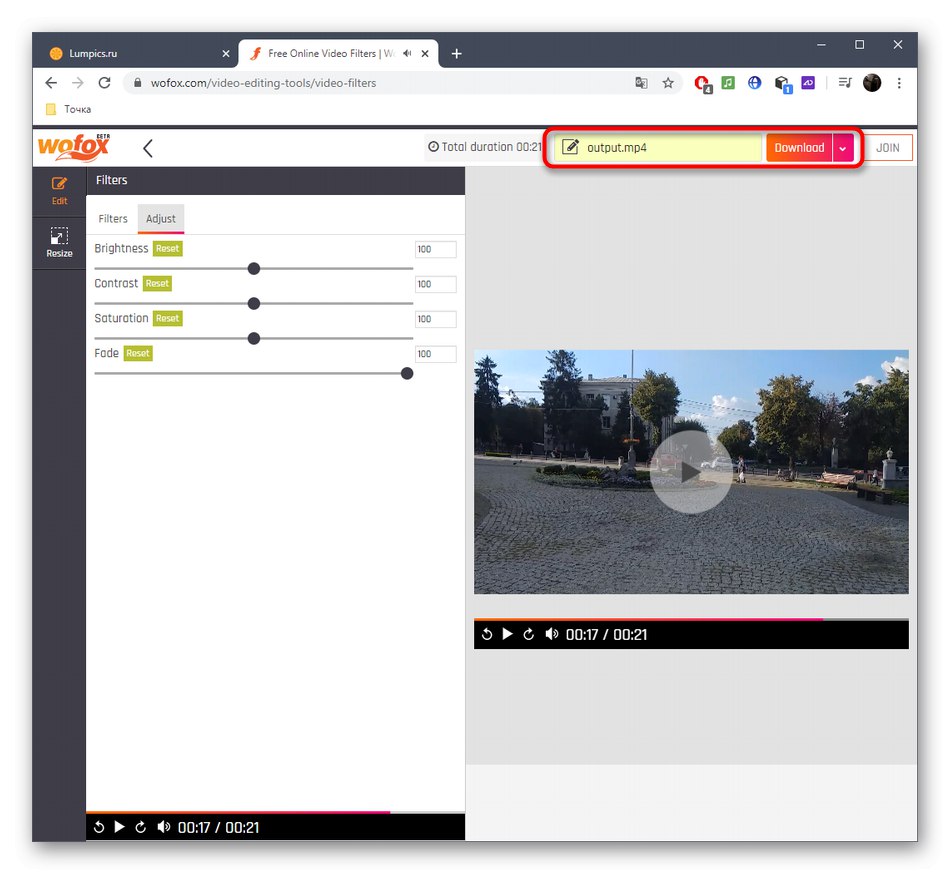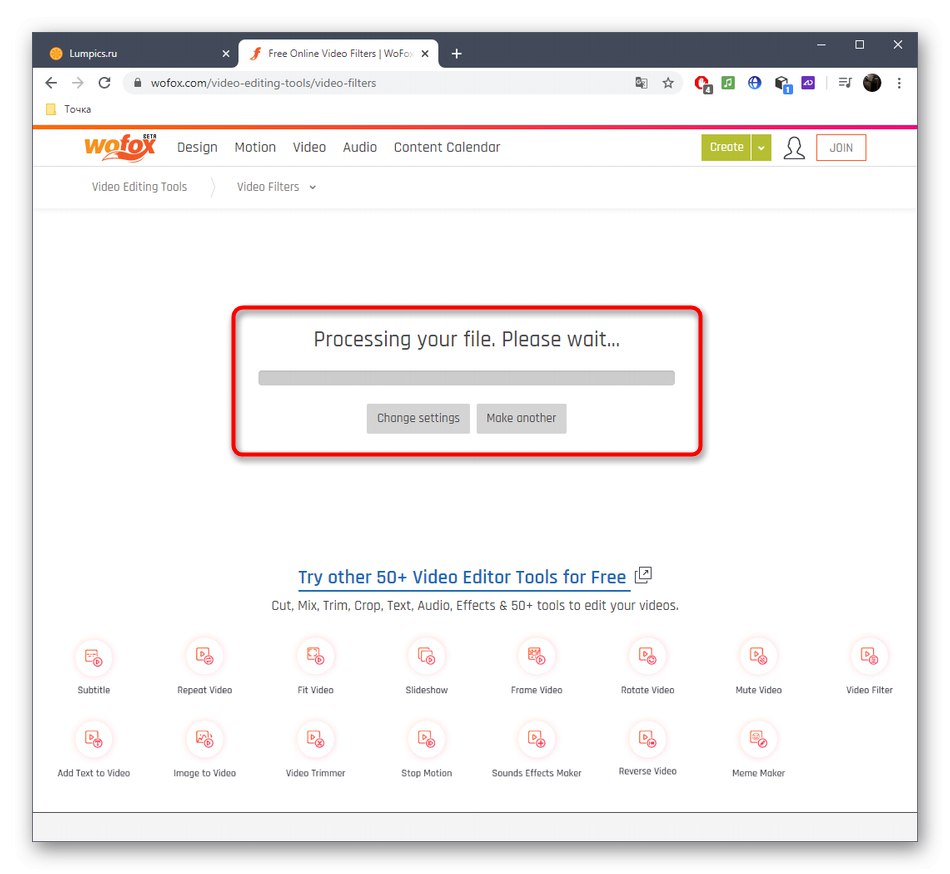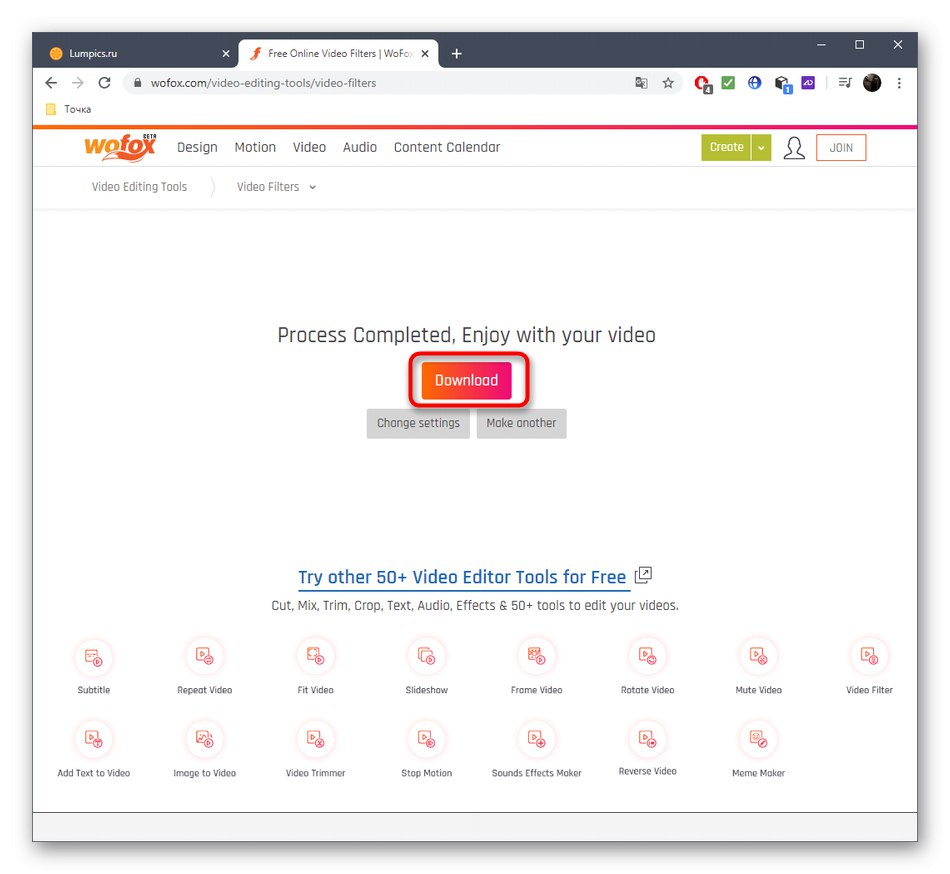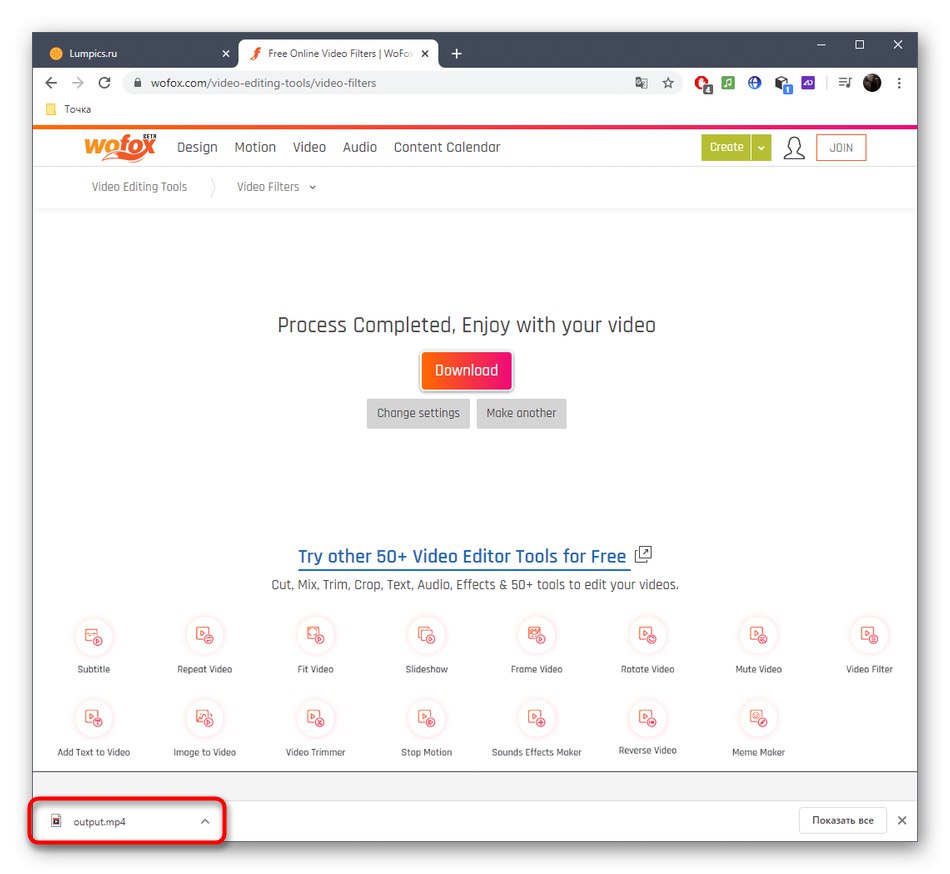روش 1: کپوینگ
Kapwing یک سرویس پردازش ویدیوی آنلاین است که از چندین ماژول با جهات مختلف تشکیل شده است. در میان آنها مواردی وجود دارد که برای استفاده از فیلترها مناسب هستند و روند کار نیز به این صورت است:
- بر روی برچسب قابل کلیک در بالا کلیک کنید تا صفحه ماژول Karwing با فیلترها باز شود. پیوند مستقیم ویدیو را در آنجا جایگذاری کنید ، کلیک کنید "بارگذاری" برای بارگیری آن از حافظه محلی یا استفاده از الگویی برای آزمایش فیلترها.
- هنگام باز كردن پنجره "کاوشگر" فیلم مناسب را انتخاب کنید.
- اکنون باید در برگه باشید "فیلتر"... در اینجا ، لیست خالی های موجود را انتخاب کرده و یک مورد مناسب را انتخاب کنید.
- بر روی یکی از فیلترها کلیک چپ کنید تا بلافاصله نتیجه کاربرد آن را در پنجره پیش نمایش در سمت راست مشاهده کنید.
- Karwing توانایی تغییر رنگ ویدیو را با تغییر روشنایی ، کنتراست یا افزودن جلوه محو دارد. برای پیگیری نتیجه ، لغزنده ها را در حالی که در زبانه مناسب هستید حرکت دهید و در پارامترهای مناسب متوقف شوید.
- وقتی تمام تنظیمات کامل شد ، کلیک کنید "ایجاد کردن".
- منتظر بمانید تا پردازش ویدئو به پایان برسد ، که بسته به جلوه های انتخاب شده و طول فیلم ، از چند دقیقه تا یک ساعت طول می کشد.
- اگر می خواهید علامت آب را بردارید در Karwing به صورت رایگان ثبت نام کنید. در غیر این صورت ، می توانید بلافاصله فشار دهید "دانلود" برای بارگیری یک کلیپ ویدیویی با فیلترهای اعمال شده در رایانه خود.
- صبر کنید تا بارگیری به پایان برسد ، و سپس به تعامل بیشتر با جسم بروید.
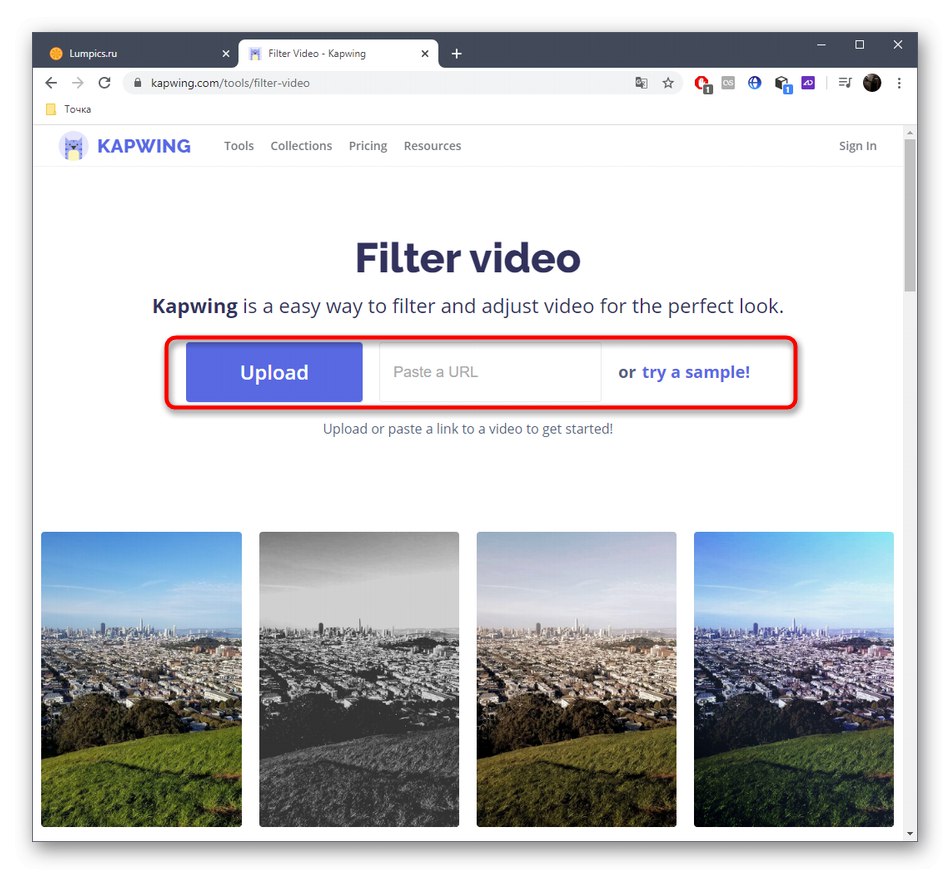
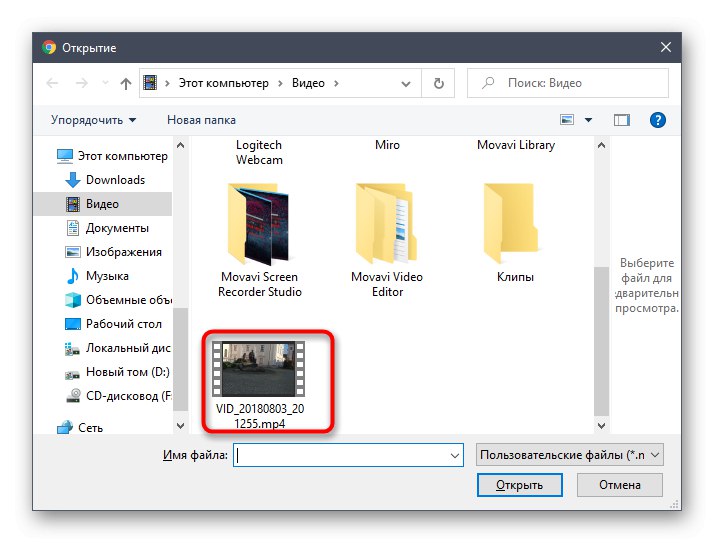
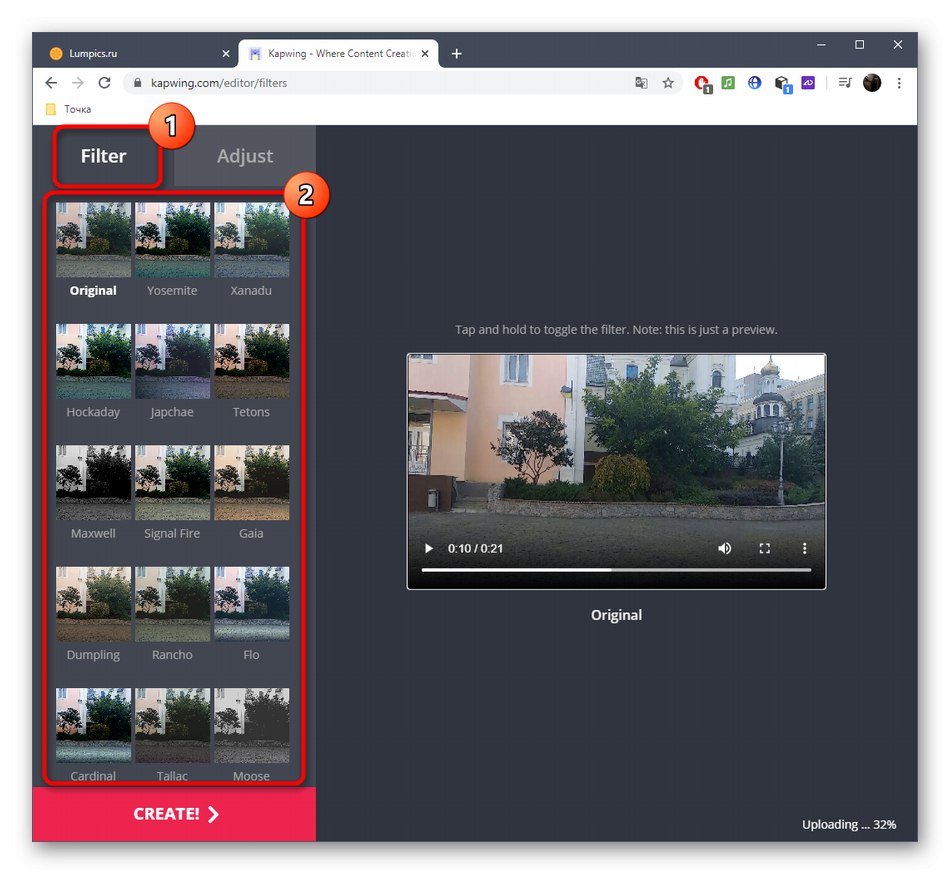
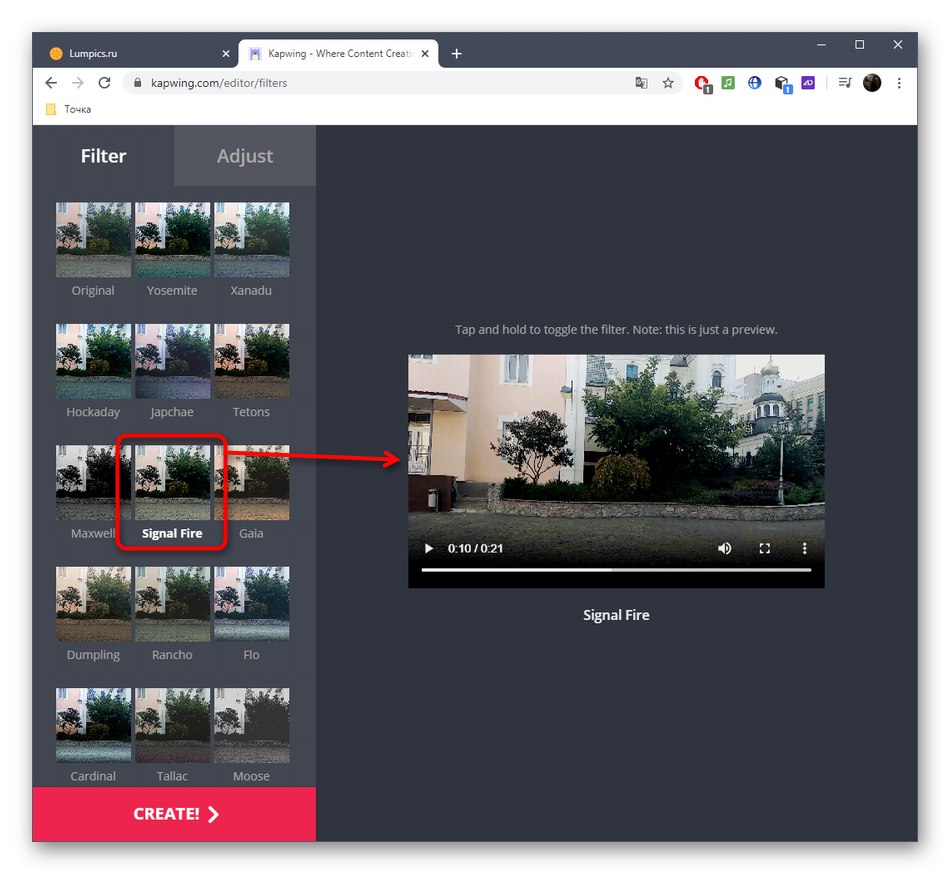
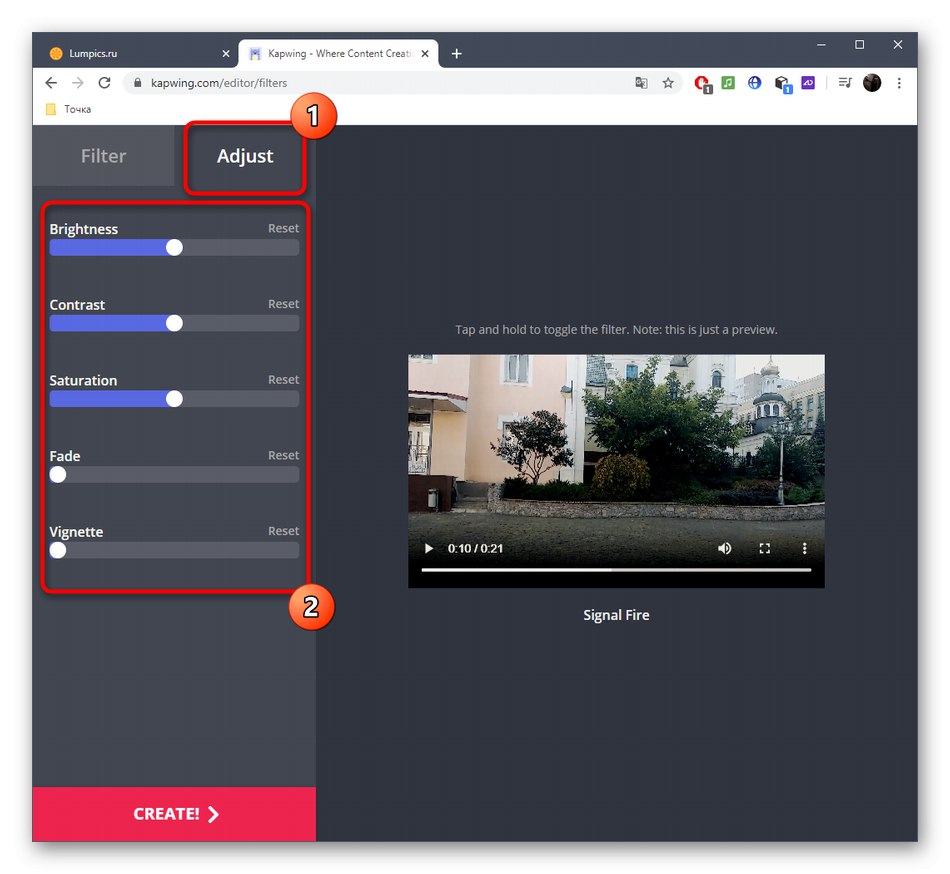
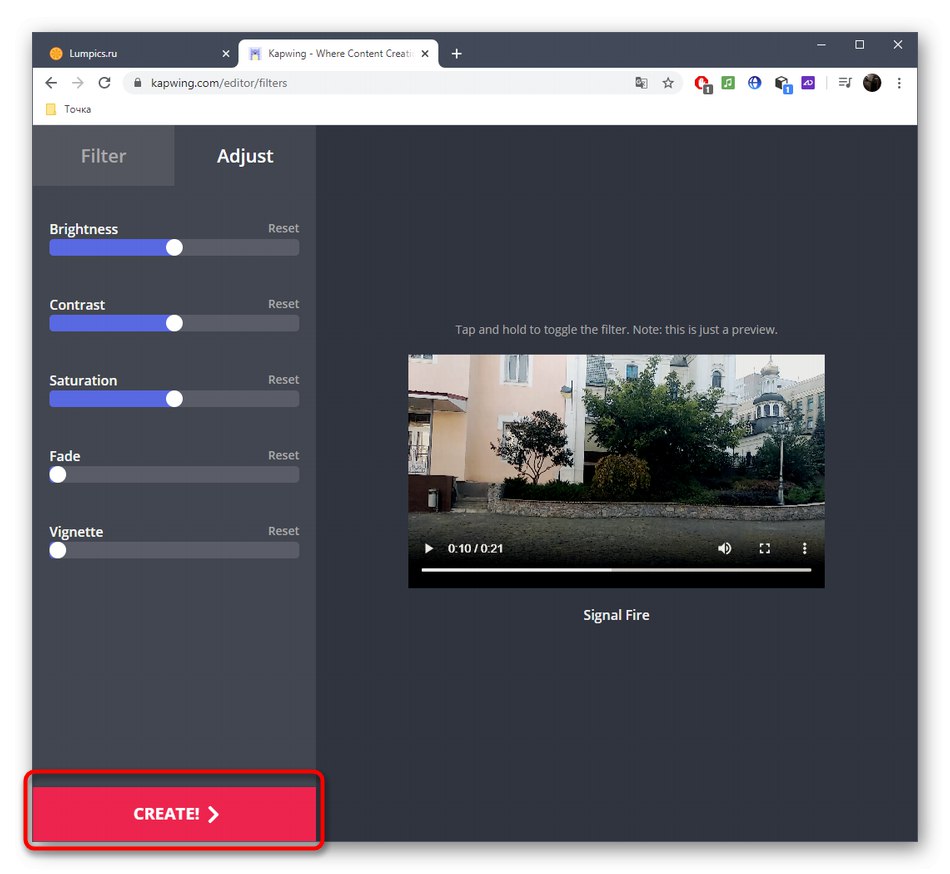
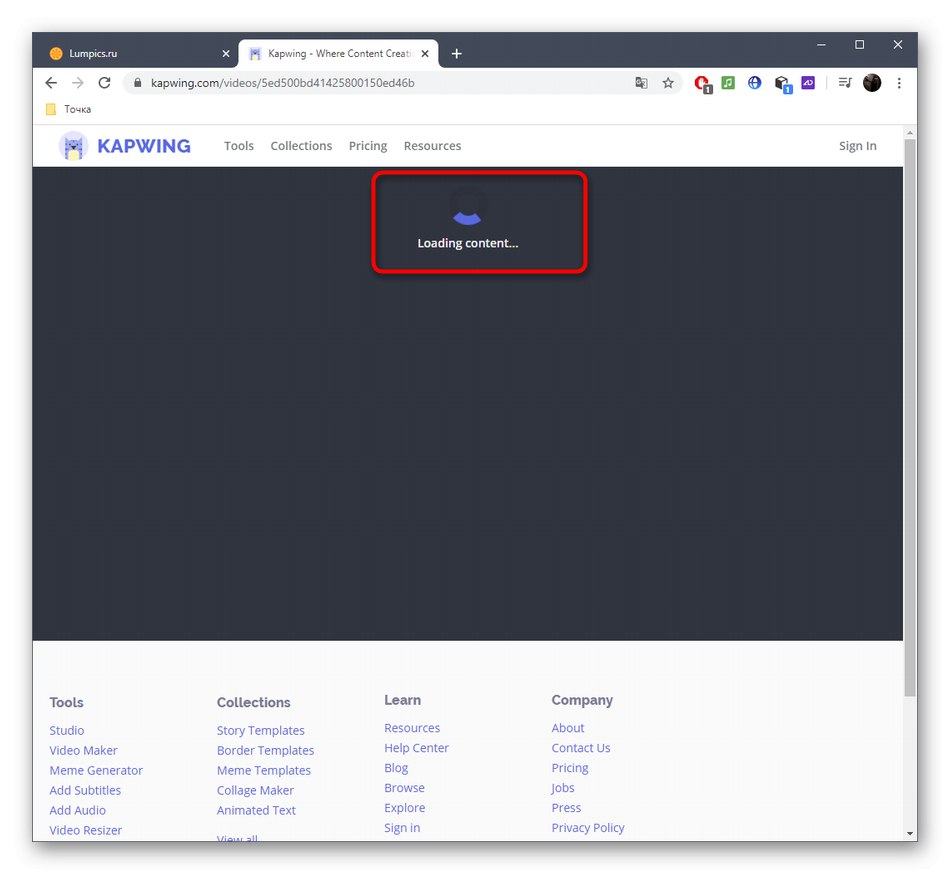
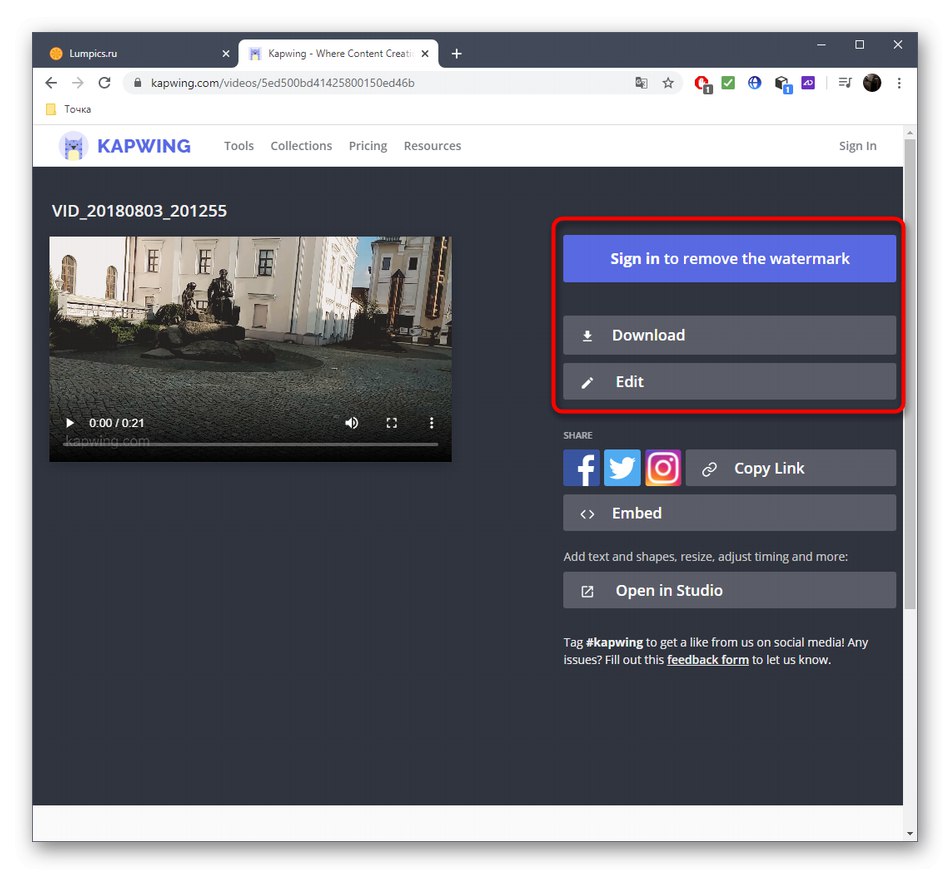
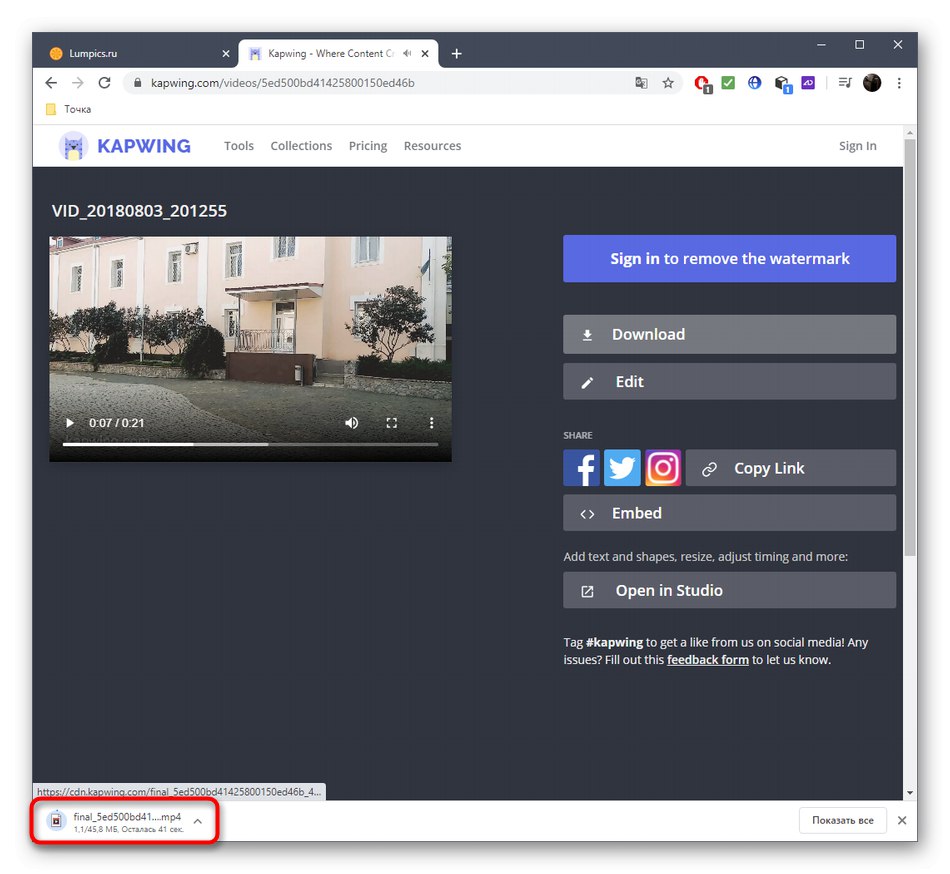
روش 2: VEED
سرویس آنلاین VEED مشابه سرویس قبلی است ، فقط تمام ابزارهای پردازش ویدیو در اینجا به یک ویرایشگر کامل ترکیب می شوند. برای استفاده از فیلترها و انجام سایر اقدامات با ویدیو ، باید این دستورالعمل ها را دنبال کنید:
- پس از ورود به صفحه اصلی وب سایت VEED ، روی دکمه صورتی کلیک کنید بارگذاری ویدئو.
- در ادامه "کاوشگر" پرونده مورد نظر خود را پیدا کرده و باز کنید.
- در خود ویرایشگر ، از طریق پانل سمت چپ ، به بخش بروید فیلترها.
- لیست فیلترهای موجود را بررسی کنید ، سعی کنید هر یک از آنها را روی ویدیو اعمال کنید و نتیجه را در پنجره پیش نمایش پیگیری کنید.
- اگر می خواهید اثر همپوشانی فیلتر را کاهش دهید ، با کشیدن لغزنده شدت آن را تنظیم کنید.
- رفتن به برگه ها "تنظیم" و جلوه هابا جابجایی اسلایدرهای موجود ، جلوه های دیگری اضافه کنید یا رنگ کلی فیلم را تنظیم کنید.
- در صورت نیاز به افزودن متن به ویدیو ، ضمیمه کردن تصویر ، موسیقی یا سایر عناصر ، از ابزار ویرایش دیگر با انتخاب آنها در پانل سمت چپ استفاده کنید.
- اگر برای شروع بارگیری آماده هستید ، کلیک کنید "دانلود"... این دکمه در بالا سمت راست قرار دارد.
- ارائه ویدئو شروع می شود و مدتی طول می کشد.
- سپس می توانید پیوند را به ویدئو کپی کنید ، با کلیک بر روی یکی از دکمه ها آن را بصورت ویدیویی یا GIF بارگیری کنید.
- پس از اتمام ، در صورت لزوم ، ماده را تغییر نام دهید ، که این روند تعامل با VEED را کامل می کند.
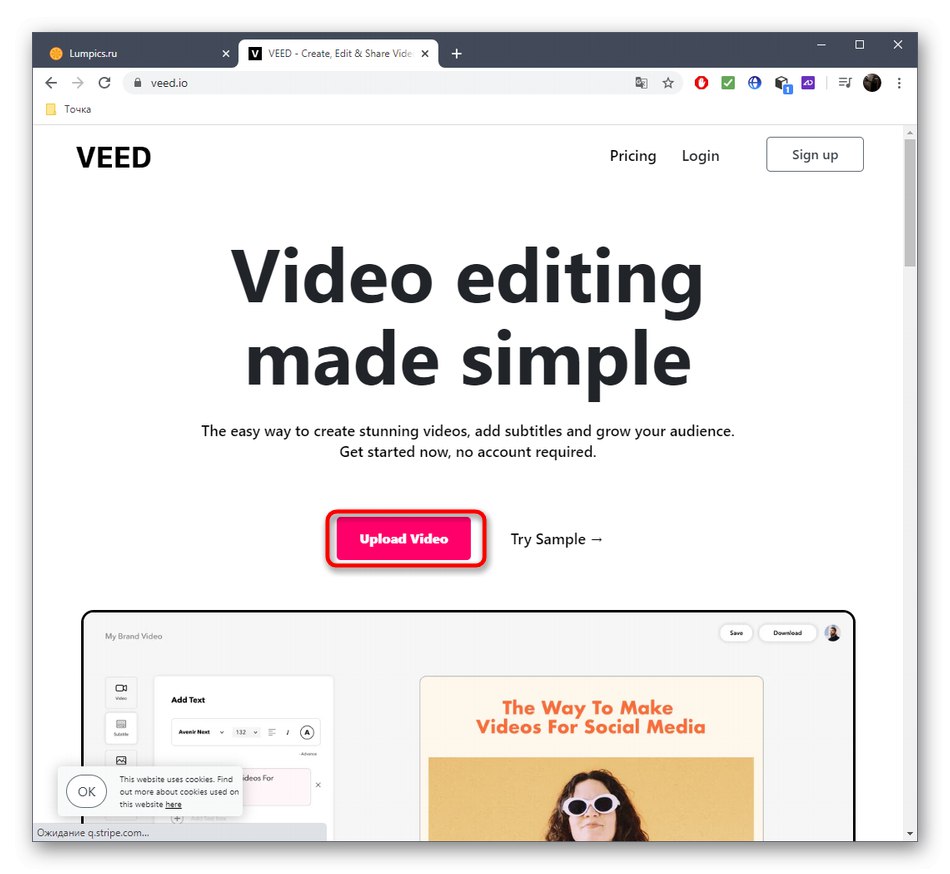
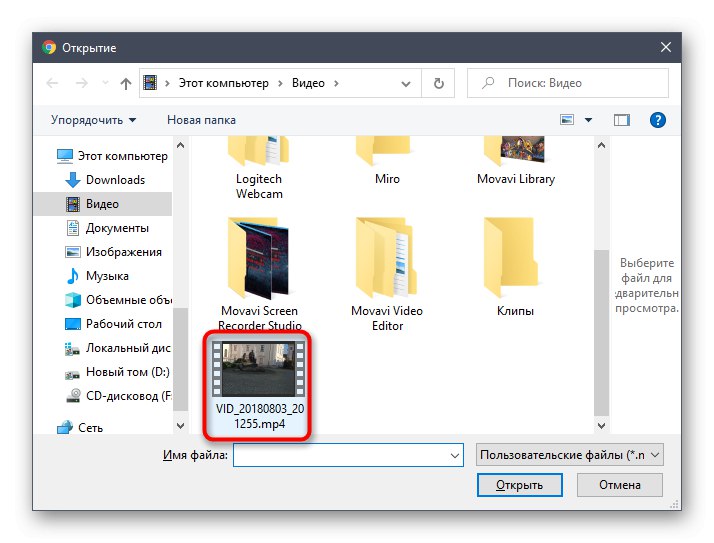
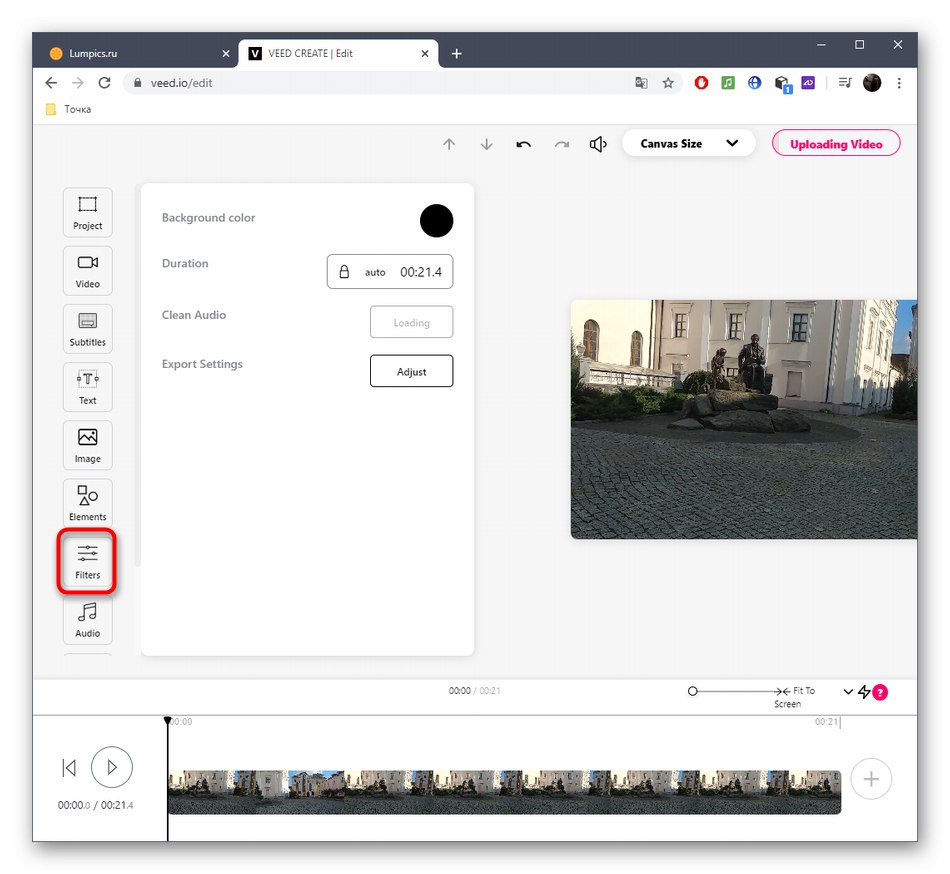
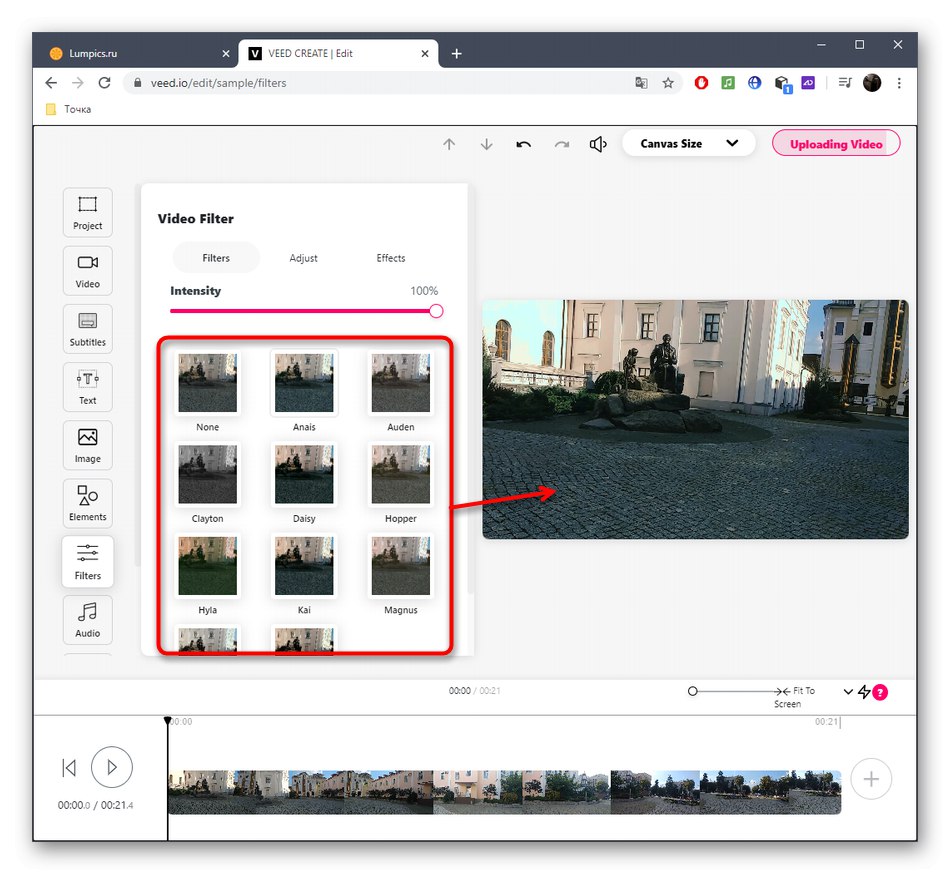
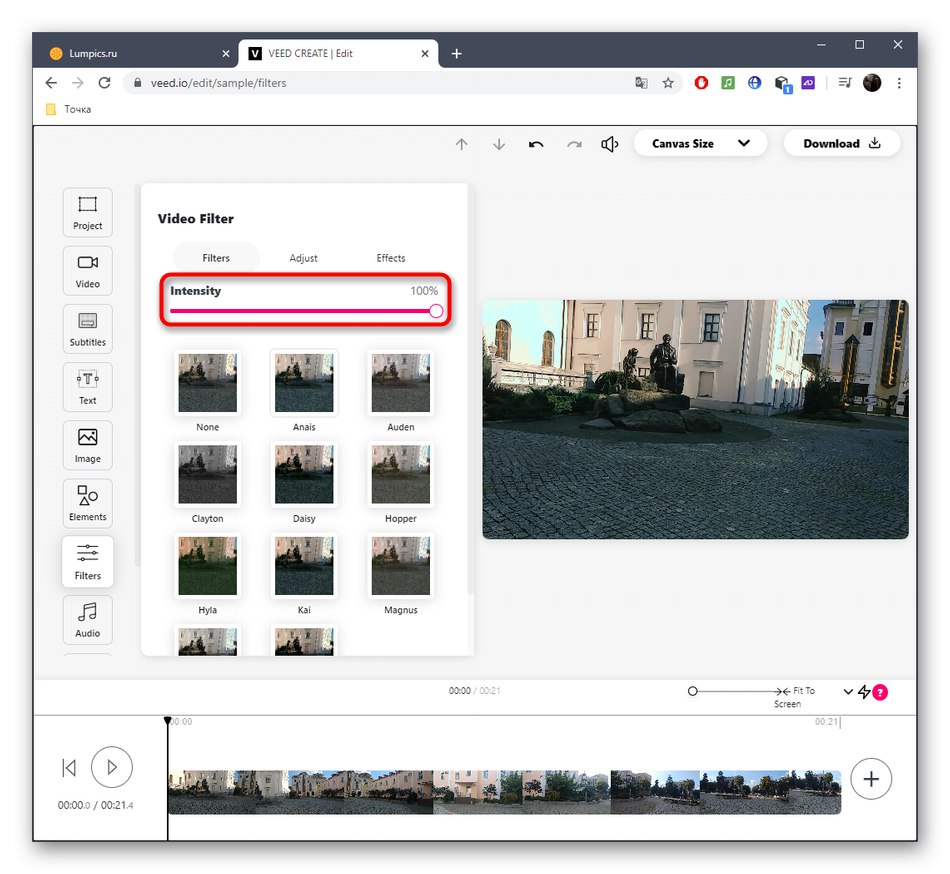
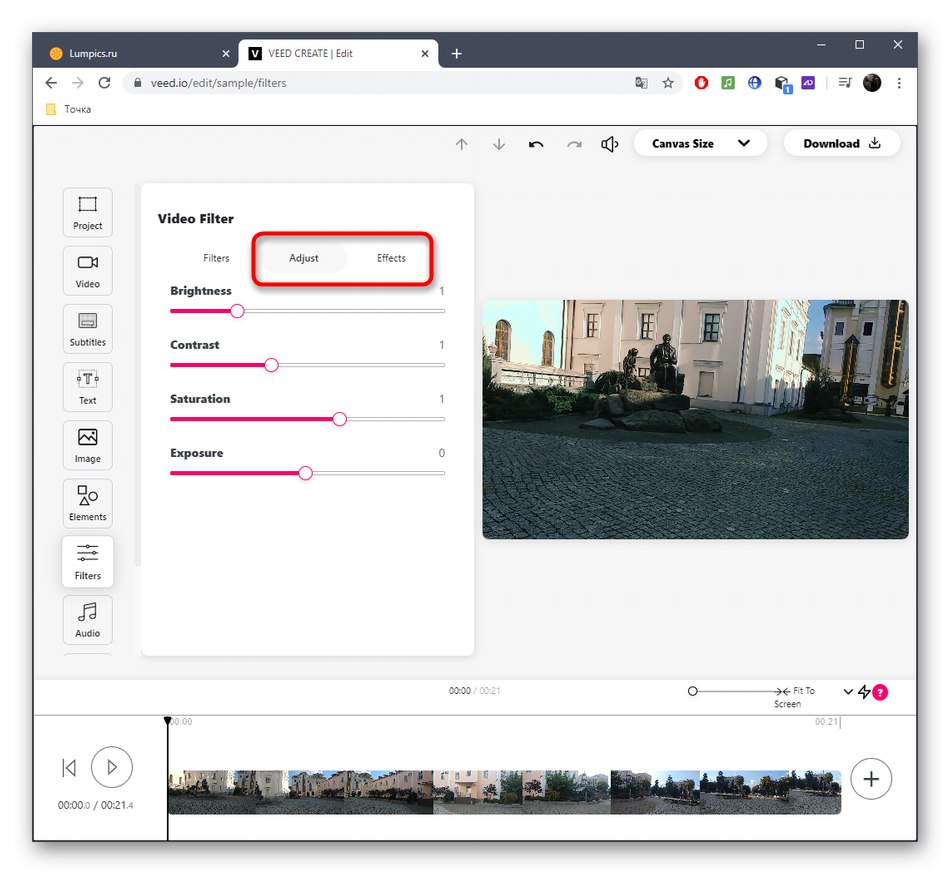
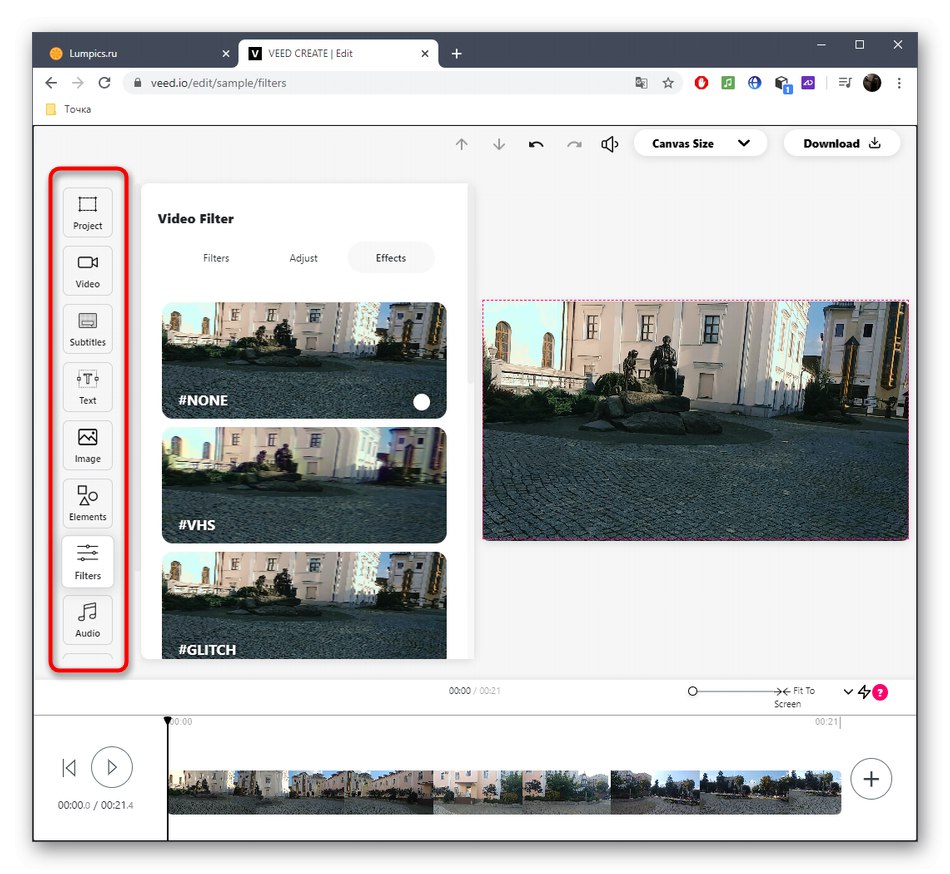
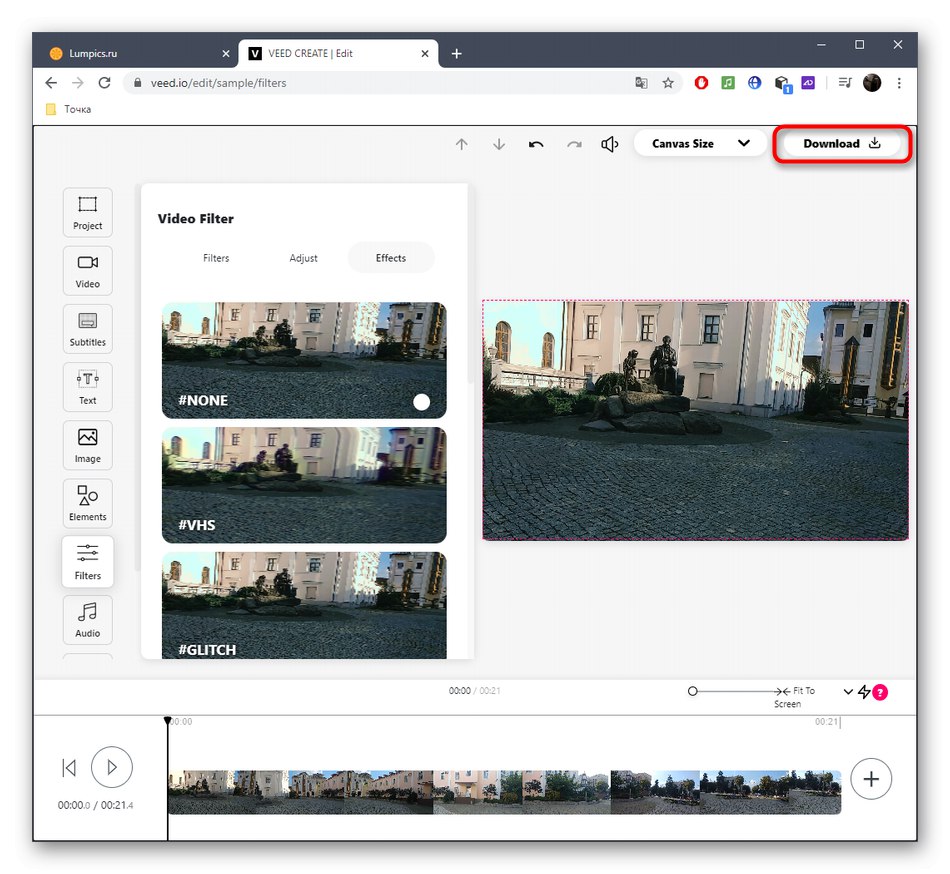
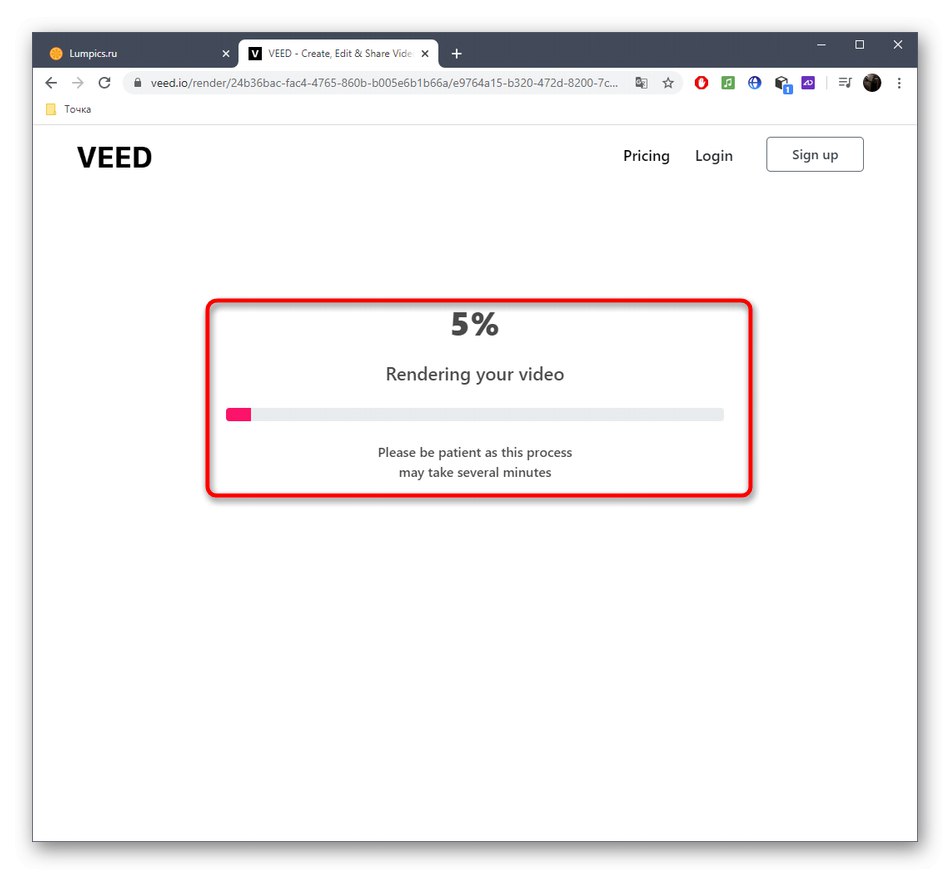
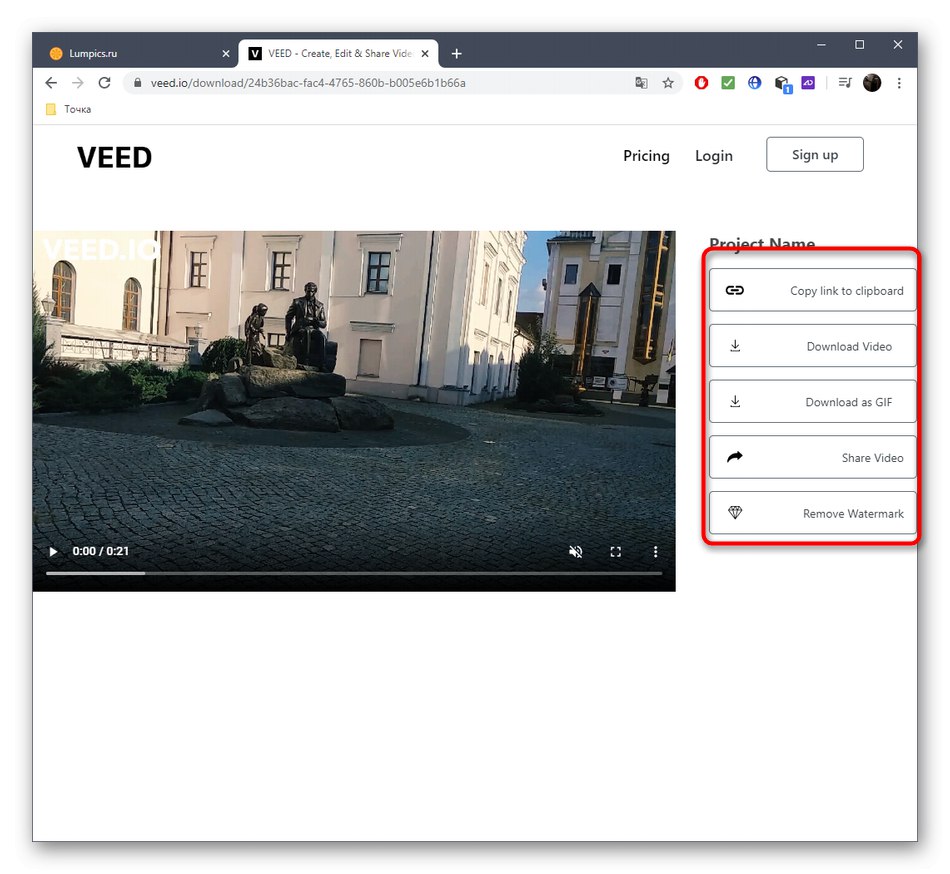
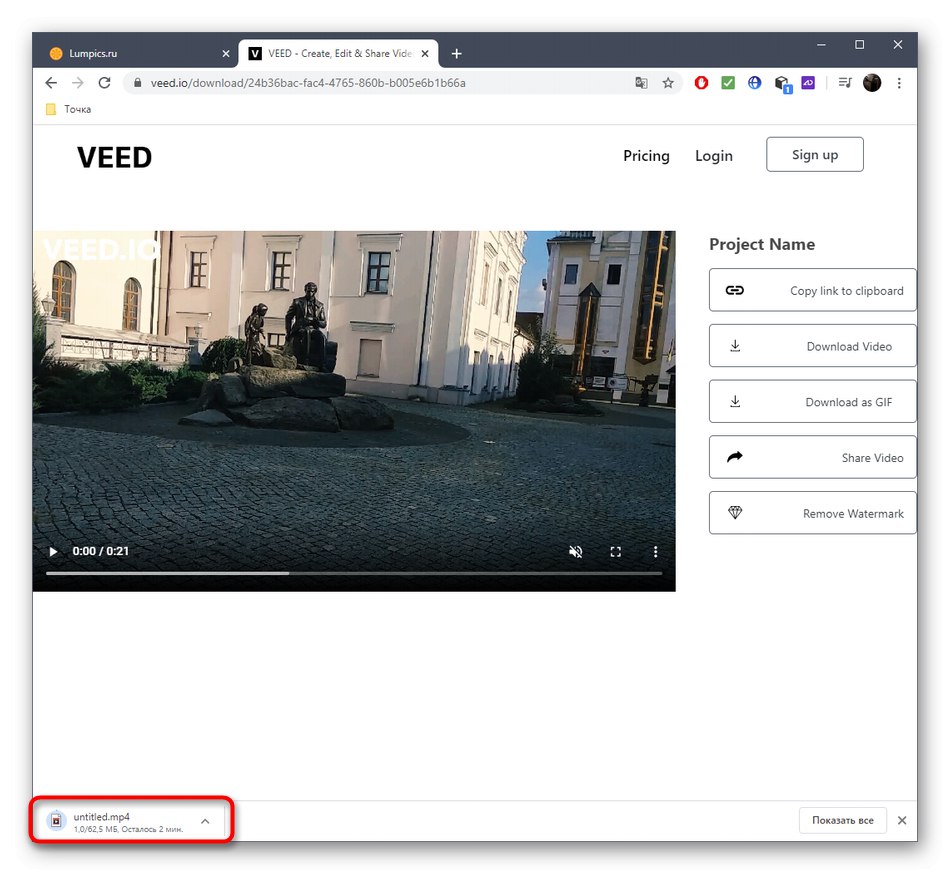
روش 3: WoFox
WoFox یکی دیگر از خدمات آنلاین تخصصی است که به ماژول تقسیم شده است. اکنون فقط با یکی از آنها روبرو خواهیم شد که به شما امکان می دهد فیلترها و جلوه ها را روی ویدیو اعمال کنید.
- در صفحه اصلی سایت WoFox ، کلیک کنید "بارگذاری" برای رفتن به بارگیری فیلم.
- که در "کاوشگر" فیلم را به روشی آشنا انتخاب و باز کنید.
- با استفاده از لیست فیلترهای موجود ، جلوه هر یک از آنها را از طریق پنجره پیش نمایش مشاهده کنید. در آنچه می خواهید متوقف شوید و حرکت کنید.
- با حرکت دادن لغزنده ها می توانید میزان روشنایی ، کنتراست و روشنایی را در صورت لزوم تنظیم کنید. در همان زمان ، عملکرد فیلتر شروع به تغییر می کند.
- پس از آماده شدن برای بارگیری مطالب پایان یافته ، به آن عنوان دهید و کلیک کنید "دانلود".
- فرآیند پردازش مدتی طول خواهد کشید ، اما در ضمن می توانید با ابزارهای دیگری که ویرایشگر فیلم آنلاین رایگان WoFox ارائه می دهد آشنا شوید.
- پس از پردازش فیلم ، یک دکمه بارگیری روی صفحه ظاهر می شود.
- برای اطمینان از عدم وجود هیچ مصنوعی که بعضی اوقات به دلیل خطاهای حین ارائه رخ داده باشد ، آن را بارگیری کرده و آن را به طور کامل تماشا کنید.